
[Wajib Baca] Bagaimana Cara Mengatur Foto iPhone di Komputer dengan Mudah?

Jika iPhone Anda penuh dengan foto dan terasa agak berantakan, memindahkannya ke komputer adalah cara yang bagus untuk mengaturnya. Ini membantu mengosongkan ruang di ponsel Anda, memudahkan pencarian foto tertentu nanti, dan menyimpan cadangan kenangan berharga Anda dengan aman. Selain itu, lebih mudah untuk menyortir dan mengelola foto Anda di layar yang lebih besar.
Dalam panduan ini, kami akan menunjukkan beberapa cara mudah untuk mengelola foto iPhone Anda di komputer. Baik Anda menggunakan Mac maupun PC Windows , ada metode yang tepat untuk Anda. Mari kita cari tahu cara memulainya.
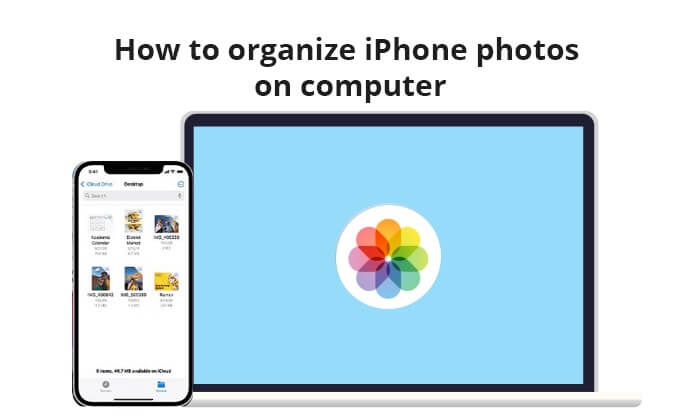
Cara pertama yang bisa Anda coba untuk mengatur foto iPhone adalah melalui iCloud.com, baik Anda pengguna Mac maupun Windows . Pastikan Anda telah mengaktifkan Foto iCloud di iPhone Anda. Berikut cara mengatur foto iPhone di komputer melalui iCloud.com:
Langkah 1. Buka "Pengaturan" > nama Anda > "iCloud" > "Foto" di iPhone Anda. Kemudian, aktifkan "Foto iCloud" untuk mengunggah foto ke iCloud.

Langkah 2. Buka peramban web di komputer Anda dan kunjungi iCloud.com . Masuk dengan ID Apple Anda, lalu klik "Foto" untuk mengakses Foto iCloud di komputer Anda.

Untuk mengunduh foto iPhone ke komputer Anda : Pilih foto yang ingin Anda unduh dan klik tombol unduh di kanan atas, yang tampak seperti awan dengan panah mengarah ke bawah.
Untuk mengunggah foto iPhone dari komputer Anda ke iCloud: Pilih foto yang ingin Anda unggah ke iCloud di komputer Anda lalu klik tombol unggah, yang tampak seperti awan dengan panah mengarah ke atas.
Untuk menghapus foto iPhone di komputer Anda: Pilih foto yang ingin Anda hapus lalu klik tombol tempat sampah.

Bagi pengguna Windows , Anda dapat menggunakan alat bawaan - File Explorer untuk mengatur foto iPhone. Yang perlu Anda lakukan adalah menghubungkan iPhone ke komputer melalui kabel USB danmengimpor foto iPhone ke komputer Windows Anda . Berikut cara mengatur foto iPhone di komputer Windows 10/11:
Langkah 1. Hubungkan iPhone Anda ke komputer menggunakan kabel USB. Jika diminta, buka kunci iPhone Anda dan pilih "Percayai Komputer Ini".
Langkah 2. Buka File Explorer di komputer Windows Anda.
Langkah 3. Di bawah "PC Ini", temukan dan buka perangkat iPhone Anda.
Langkah 4. Buka folder "Penyimpanan Internal" > "DCIM". Di sini, Anda dapat menyalin, memindahkan, atau menghapus berkas foto.

Anda Mungkin Suka: Foto iPhone tidak muncul di PC ? Klik di sini untuk menemukan alasan dan solusinya.
Meskipun iTunes utamanya digunakan untuk mengelola musik dan video, iTunes juga menyediakan beberapa fitur sinkronisasi dan manajemen foto. Jika Anda terbiasa menggunakan iTunes untuk mengelola perangkat iOS , metode ini mungkin cocok untuk Anda. Berikut caranya:
Langkah 1. Buka iTunes dan hubungkan iPhone Anda.
Langkah 2. Pilih ikon perangkat, lalu klik tab "Foto".
Langkah 3. Centang kotak "Sinkronkan Foto" dan pilih folder dari menu tarik-turun.
Langkah 4. Klik "Terapkan" untuk memulai sinkronisasi.

Kami telah membahas tiga metode untuk mengelola foto iPhone. Jadi, apa cara terbaik untuk mengelola foto iPhone? Coolmuster iOS Assistant adalah alat manajemen iOS yang luar biasa. Alat ini tidak hanya membantu Anda mentransfer semua data iPhone ke komputer, tetapi juga memungkinkan Anda mengelola data iPhone langsung di komputer. Ini tidak hanya mencakup foto, tetapi juga video, kontak, pesan teks, catatan, aplikasi, dan banyak lagi. Baik Anda menggunakan Windows maupun Mac , perangkat lunak ini bekerja dengan sempurna.
Fitur utama Coolmuster iOS Assistant:
Berikut cara menggunakan iOS Assistant untuk mengatur foto iPhone di komputer Anda:
01 Setelah mengunduh perangkat lunak ini, jalankan di komputer Anda. Kemudian, hubungkan iPhone Anda ke komputer dan percayakan perangkat Anda.

02 Setelah koneksi berhasil, Anda akan melihat antarmuka utama perangkat lunak ini.

03 Klik "Foto" di panel kiri dan Anda akan melihat semua foto iPhone di sini. Kemudian, Anda dapat mengatur foto-foto iPhone Anda di komputer.

Untuk mentransfer foto iPhone ke komputer Anda: Pilih foto yang ingin Anda transfer dari iPhone ke komputer Anda dan kemudian klik tombol "Ekspor" untuk memulai proses transfer.
Untuk menghapus foto iPhone di komputer Anda: Pilih foto yang ingin Anda hapus, lalu klik tombol "Hapus" untuk menghapusnya dari iPhone Anda. ( Jika Anda ingin menghapus foto dari iPhone dan komputer , silakan lihat panduan ini. )
Tutorial Video:
Dengan membaca artikel ini, Anda akan mempelajari cara mengelola foto iPhone di komputer. Kami telah memperkenalkan empat metode secara total, dan metode-metode tersebut dapat Anda pilih berdasarkan situasi dan preferensi Anda.
Oleh karena itu, Coolmuster iOS Assistant adalah cara terbaik untuk mengelola foto-foto iPhone Anda di komputer. Aplikasi ini tidak hanya dapat mengelola data iPhone Anda, tidak terbatas pada foto, tetapi juga mendukung sistem Windows dan Mac . Unduh perangkat lunak ini dan cobalah. Anda tidak akan pernah kecewa.
Artikel Terkait:
Bagaimana Cara Melihat Foto iPhone di PC? 4 Cara Mudah
[Telah Diperbaiki] Bagaimana Cara Mentransfer Album Foto dari iPhone ke PC dengan Mudah?
Bagaimana Cara Mentransfer Foto dari Mac ke iPhone? [6 Cara Mudah]
Cara Mentransfer Kontak dari iPhone ke Komputer dengan Sukses





